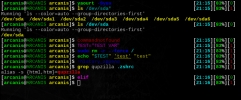14 янв 2014
Тeги: zshrc,настройка,linux
Похожие посты:
Практическая молекулярная динамика. Часть 1
Как загрузить скриншот в S3 с помощью linux
Awesome Widgets - Произвольные форматеры и макросы
О zshrc
Это моя первая статья в блоге (я думаю, мне нужно что-нибудь для тестов =)).
Существует множество похожих статей и, я думаю, не буду отличаться от большинства.
Я просто хочу показать мой .zshrc и объяснить, что в нем есть и зачем оно нужно.
Также, любые комментарии или дополнения приветствуются. [Оригинал]
(//archlinux.org.ru/forum/topic/12752/ “Тема на форуме”) статьи.
Подготовка
Сначала установите необходимый минимум:
pacman -Sy pkgfile zsh zsh-completions zsh-syntax-highlighting
pkgfile очень полезная утилита. Данная команда также установит шелл, дополнения к нему и подсветку синтаксиса.
Настройка шелла
Все доступные опции приведены здесь.
Указываем файл с историей, число команд хранящихся в кэше текущего сеанса и число команд, хранящихся в файле:
# history
HISTFILE=~/.zsh_history
HISTSIZE=500000
SAVEHIST=500000
Я не могу запомнить все комбинации Ctrl+, поэтому я назначаю клавиши на их
стандартное использование:
# bindkeys
bindkey '^[[A' up-line-or-search # up arrow for back-history-search
bindkey '^[[B' down-line-or-search # down arrow for fwd-history-search
bindkey '\e[1~' beginning-of-line # home
bindkey '\e[2~' overwrite-mode # insert
bindkey '\e[3~' delete-char # del
bindkey '\e[4~' end-of-line # end
bindkey '\e[5~' up-line-or-history # page-up
bindkey '\e[6~' down-line-or-history # page-down
Но здесь важно, что стрелки вверх/вниз служат для навигации по истории с
учетом уже введенной части команды. А PgUp/PgDown проигнорируют уже
введенную часть команды.
Автодополнение команд:
# autocomplete
autoload -U compinit
compinit
zstyle ':completion:*' insert-tab false
zstyle ':completion:*' max-errors 2
Подключается полное автодополнение команд. insert-tab false включит
автодополнение для невведенной команды (не знаю, зачем). max-errors
устанавливает максимальное число опечаток, которые могут быть исправлены.
Приглашение:
# promptinit
autoload -U promptinit
promptinit
Включим цвета:
# colors
autoload -U colors
colors
Различные опции.
Смена директории без ввода cd:
# autocd
setopt autocd
Корректировка опечаток (и шаблон вопроса):
# correct
setopt CORRECT_ALL
SPROMPT="Correct '%R' to '%r' ? ([Y]es/[N]o/[E]dit/[A]bort) "
Отключаем е#$%ую пищалку:
# disable beeps
unsetopt beep
Включаем калькулятор:
# calc
autoload zcalc
Дополнение истории (а не перезапись файла):
# append history
setopt APPEND_HISTORY
Не сохранять дубликаты в историю:
# ignore dups in history
setopt HIST_IGNORE_ALL_DUPS
…и дополнительные пробелы:
# ignore spaces in history
setopt HIST_IGNORE_SPACE
…и пустые линии тоже:
# reduce blanks in history
setopt HIST_REDUCE_BLANKS
Включаем pkgfile:
# pkgfile
source /usr/share/doc/pkgfile/command-not-found.zsh
Подсветка синтаксиса
# highlighting
source /usr/share/zsh/plugins/zsh-syntax-highlighting/zsh-syntax-highlighting.zsh
ZSH_HIGHLIGHT_HIGHLIGHTERS=(main brackets pattern)
# brackets
ZSH_HIGHLIGHT_STYLES[bracket-level-1]='fg=blue,bold'
ZSH_HIGHLIGHT_STYLES[bracket-level-2]='fg=red,bold'
ZSH_HIGHLIGHT_STYLES[bracket-level-3]='fg=yellow,bold'
ZSH_HIGHLIGHT_STYLES[bracket-level-4]='fg=magenta,bold'
# cursor
#ZSH_HIGHLIGHT_STYLES[cursor]='bg=blue'
# main
# default
ZSH_HIGHLIGHT_STYLES[default]='none' # стандартный цвет
# unknown
ZSH_HIGHLIGHT_STYLES[unknown-token]='fg=red' # неизвестная команда
# command
ZSH_HIGHLIGHT_STYLES[reserved-word]='fg=magenta,bold' # зарезервированное слово
ZSH_HIGHLIGHT_STYLES[alias]='fg=yellow,bold' # алиас
ZSH_HIGHLIGHT_STYLES[builtin]='fg=green,bold' # built-in функция (например, echo)
ZSH_HIGHLIGHT_STYLES[function]='fg=green,bold' # функция, определенная в шелле
ZSH_HIGHLIGHT_STYLES[command]='fg=green' # обычная команда
ZSH_HIGHLIGHT_STYLES[precommand]='fg=blue,bold' # пре-команда (например, sudo в sudo cp ...)
ZSH_HIGHLIGHT_STYLES[commandseparator]='fg=yellow' # разделитель команд, && || ;
ZSH_HIGHLIGHT_STYLES[hashed-command]='fg=green' # команда, найденная в путях (hashed)
ZSH_HIGHLIGHT_STYLES[single-hyphen-option]='fg=blue,bold' # флаги типа -*
ZSH_HIGHLIGHT_STYLES[double-hyphen-option]='fg=blue,bold' # флаги типа --*
# path
ZSH_HIGHLIGHT_STYLES[path]='fg=cyan,bold' # станлартный путь
ZSH_HIGHLIGHT_STYLES[path_prefix]='fg=cyan' # префикс пути
ZSH_HIGHLIGHT_STYLES[path_approx]='fg=cyan' # примерный путь
# shell
ZSH_HIGHLIGHT_STYLES[globbing]='fg=cyan' # шаблон (например, /dev/sda*)
ZSH_HIGHLIGHT_STYLES[history-expansion]='fg=blue' # подстановка из истории (команда, начинающаяся с !)
ZSH_HIGHLIGHT_STYLES[assign]='fg=magenta' # присвоение
ZSH_HIGHLIGHT_STYLES[dollar-double-quoted-argument]='fg=cyan' # конструкции типа "$VARIABLE"
ZSH_HIGHLIGHT_STYLES[back-double-quoted-argument]='fg=cyan' # конструкции типа \"
ZSH_HIGHLIGHT_STYLES[back-quoted-argument]='fg=blue' # конструкции типа `command`
# quotes
ZSH_HIGHLIGHT_STYLES[single-quoted-argument]='fg=yellow,underline' # конструкции типа 'text'
ZSH_HIGHLIGHT_STYLES[double-quoted-argument]='fg=yellow' # конструкции типа "text"
# pattern
#ZSH_HIGHLIGHT_PATTERNS+=('rm -rf *' 'fg=white,bold,bg=red')
# root
#ZSH_HIGHLIGHT_STYLES[root]='bg=red'
В первой строке включаем подсветку. Затем включаем основную подсветку, а также
подсветку скобок и шаблонов. Шаблоны указываются ниже (rm -rf * в примере).
Также может быть включена подсветка команд от root и курсора cursor.
Синтаксис настроек понятен, fg цвет шрифта, bg цвет фона.
$PROMPT и $RPROMPT
Я хочу использовать один файл .zshrc для рута и обычного пользователя:
# PROMPT && RPROMPT
if [[ $EUID == 0 ]]; then
# [root@host dir]#
PROMPT="%{$fg_bold[white]%}[%{$reset_color%}\
%{$fg_bold[red]%}%n%{$reset_color%}\
%{$fg_bold[white]%}@%{$reset_color%}\
%{$fg_no_bold[red]%}%m %{$reset_color%}\
%{$fg_bold[yellow]%}%1/%{$reset_color%}\
%{$fg_bold[white]%}]# %{$reset_color%}"
else
# [user@host dir]$
PROMPT="%{$fg_bold[white]%}[%{$reset_color%}\
%{$fg_bold[green]%}%n%{$reset_color%}\
%{$fg_bold[white]%}@%{$reset_color%}\
%{$fg_no_bold[green]%}%m %{$reset_color%}\
%{$fg_bold[yellow]%}%1/%{$reset_color%}\
%{$fg_bold[white]%}]$ %{$reset_color%}"
fi
fg цвет шрифта, bg цвет фона. _bold и _no_bold регулируют оттенок.
Команды должны быть обрамлены в %{ ... %}, чтобы не показывались. Доступные
цвета:
black
red
green
yellow
blue
magenta
cyan
white
Доступные переменные:
%n - имя пользователя
%m - хостнейм (выставляется только в начале сессии)
%M - хостнейм
%l - текущая tty
%? - код возврата предыдущего приложения
%# - # для рута и % для обычных пользователей
%T - время (HH:MM)
%* - время (HH:MM:SS)
%D - дата (YY-MM-DD)
%d - текущая директория
%~ - то же, домашняя директория будет заменена на ~
%1/ - то же, но только последняя директория
RPROMPT (необходим пакет acpi):
precmd () {
# battery charge
function batcharge {
bat_perc=`acpi | awk {'print $4;'} | sed -e "s/\s//" -e "s/%.*//"`
if [[ $bat_perc < 15 ]]; then
col="%{$fg_bold[red]%}"
elif [[ $bat_perc < 50 ]]; then
col="%{$fg_bold[yellow]%}"
else
col="%{$fg_bold[green]%}"
fi
echo "%{$fg_bold[white]%}["$col$bat_perc"%{$fg_bold[white]%}%%]%{$reset_color%}"
}
# last command
returncode="%(?.%{$fg[green]%}.%{$fg[red]%})%?%{$resetcolor%}"
RPROMPT="%{$fg_bold[white]%}[%{$reset_color%}\
%{$fg_bold[cyan]%}%T%{$reset_color%}\
%{$fg_bold[white]%}] %{$reset_color%}"\
$(batcharge)\
"%{$fg_bold[white]%}[%{$reset_color%}"\
$returncode\
"%{$fg_bold[white]%}]%{$reset_color%}"
Мой RPROMPT показывает текущее время, заряд батареи и код возврата последнего
приложения. precmd() необходимо для автоматического обновления. Конструкция
$(if.true.false) является условным оператором в zsh.
Аллиасы
Копируйте только те аллиасы, которые Вам необходимы. Если какой-либо аллиас использует приложение, которое не установлено, это приведет к сбою загрузки конфигурационного файла.
Полезная (или не очень) функция:
show_which() {
OUTPUT=$(which $1 | cut -d " " -f7-)
echo "Running '$OUTPUT'" 1>&2
}
Первая группа аллиасов:
## alias
# цветной grep
alias grep='grep --colour=auto'
# замена top на htop
alias top='show_which top && htop'
# chromium с различными прокси серверами (i2p и tor в наличии)
alias chrommsu='show_which chrommsu && chromium --proxy-server=cache.msu:3128'
alias chromtor='show_which chromtor && chromium --proxy-server="socks://localhost:9050" --incognito'
alias chromi2p='show_which chromi2p && chromium --proxy-server="http=127.0.0.1:4444;https=127.0.0.1:4445" --incognito'
# человеческие df и du
alias df='show_which df && df -k --print-type --human-readable'
alias du='show_which du && du -k --total --human-readable'
# замена less и zless на vimpager
alias less='vimpager'
alias zless='vimpager'
ls аллиасы (смотри man ls):
alias ls='show_which ls && ls --color=auto --group-directories-first'
alias ll='show_which ll && ls -l --human-readable'
alias lr='show_which lr && ls --recursive'
alias la='show_which la && ll --almost-all'
alias lx='show_which lx && ll -X --ignore-backups'
alias lz='show_which lz && ll -S --reverse'
alias lt='show_which lt && ll -t --reverse'
alias lm='show_which lm && la | more'
Аллиасы для быстрого просмотра файлов из консоли (просто набери имя файла!):
# alias -s
alias -s {avi,mpeg,mpg,mov,m2v,mkv}=mpv
alias -s {mp3,flac}=qmmp
alias -s {odt,doc,xls,ppt,docx,xlsx,pptx,csv}=libreoffice
alias -s {pdf}=okular
autoload -U pick-web-browser
alias -s {html,htm}=opera
“sudo” аллиасы:
# sudo alias
if [[ $EUID == 0 ]]; then
alias fat32mnt='show_which fat32mnt && mount -t vfat -o codepage=866,iocharset=utf8,umask=000'
alias synctime='show_which synctime && { ntpd -qg; hwclock -w; date; }'
else
alias fat32mnt='show_which fat32mnt && sudo mount -t vfat -o codepage=866,iocharset=utf8,umask=000'
alias umount='show_which umount && sudo umount'
alias mount='show_which mount && sudo mount'
alias netctl='show_which netctl && sudo netctl'
alias synctime='show_which synctime && { sudo ntpd -qg; sudo hwclock -w; date; }'
alias wifi-menu='show_which wifi-menu && sudo wifi-menu'
alias dhcpcd='show_which dhcpcd && sudo dhcpcd'
alias journalctl='show_which journalctl && sudo journalctl'
alias systemctl='show_which systemctl && sudo systemctl'
alias modprobe='show_which modprobe && sudo modprobe'
alias rmmod='show_which rmmod && sudo rmmod'
alias staging-i686-build='show_which staging-i686-build && sudo staging-i686-build'
alias staging-x86_64-build='show_which staging-x86_64-build && sudo staging-x86_64-build'
fi
Некоторые глобальные аллиасы. Если они включены, команда cat foo g bar будет
эквивалентна cat foo | grep bar:
# global alias
alias -g g="| grep"
alias -g l="| less"
alias -g t="| tail"
alias -g h="| head"
alias -g dn="&> /dev/null &"
Функции
Специальная функция для xrandr:
# function to contorl xrandr
# EXAMPLE: projctl 1024x768
projctl () {
if [ $1 ] ; then
if [ $1 = "-h" ]; then
echo "Usage: projctl [ off/resolution ]"
return
fi
if [ $1 = "off" ]; then
echo "Disable VGA1"
xrandr --output VGA1 --off --output LVDS1 --mode 1366x768
else
echo "Using resolution: $1"
xrandr --output VGA1 --mode $1 --output LVDS1 --mode $1
fi
else
echo "Using default resolution"
xrandr --output VGA1 --mode 1366x768 --output LVDS1 --mode 1366x768
fi
}
К сожалению, я не могу запомнить флаги tar, поэтому я использую специальные
функции:
# function to extract archives
# EXAMPLE: unpack file
unpack () {
if [[ -f $1 ]]; then
case $1 in
*.tar.bz2) tar xjfv $1 ;;
*.tar.gz) tar xzfv $1 ;;
*.tar.xz) tar xvJf $1 ;;
*.bz2) bunzip2 $1 ;;
*.gz) gunzip $1 ;;
*.rar) unrar x $1 ;;
*.tar) tar xf $1 ;;
*.tbz) tar xjvf $1 ;;
*.tbz2) tar xjf $1 ;;
*.tgz) tar xzf $1 ;;
*.zip) unzip $1 ;;
*.Z) uncompress $1 ;;
*.7z) 7z x $1 ;;
*) echo "I don't know how to extract '$1'" ;;
esac
else
case $1 in
*help) echo "Usage: unpack ARCHIVE_NAME" ;;
*) echo "'$1' is not a valid file" ;;
esac
fi
}
# function to create archives
# EXAMPLE: pack tar file
pack () {
if [ $1 ]; then
case $1 in
tar.bz2) tar -cjvf $2.tar.bz2 $2 ;;
tar.gz) tar -czvf $2.tar.bz2 $2 ;;
tar.xz) tar -cf - $2 | xz -9 -c - > $2.tar.xz ;;
bz2) bzip $2 ;;
gz) gzip -c -9 -n $2 > $2.gz ;;
tar) tar cpvf $2.tar $2 ;;
tbz) tar cjvf $2.tar.bz2 $2 ;;
tgz) tar czvf $2.tar.gz $2 ;;
zip) zip -r $2.zip $2 ;;
7z) 7z a $2.7z $2 ;;
*help) echo "Usage: pack TYPE FILES" ;;
*) echo "'$1' cannot be packed via pack()" ;;
esac
else
echo "'$1' is not a valid file"
fi
}
Специальная функция для su:
su () {
CHECKSU=0
for FLAG in $*; do
[[ $FLAG == "-" ]] && CHECKSU=1
[[ $FLAG == "-l" ]] && CHECKSU=1
[[ $FLAG == "--login" ]] && CHECKSU=1
done
if [[ $CHECKSU == 0 ]]; then
echo "Use 'su -', Luke"
/usr/bin/su - $*
else
/usr/bin/su $*
fi
}
Функция, которая заменяет оригиналькую команду rm. Если Вы наберете rm, это
будет эквивалентно перемещению в корзину, также, Вы можете легко восстановить
удаленный файл:
rm () {
# error check
[ $# -eq 0 ] && { echo "Files are not set!"; return 1 }
echo "$@" | grep -qe '-h\|--help' && { echo "Usage: rm FILE..."; return 0 }
echo "$@" | grep -q "-" && echo "Warning: this function doesn't support any flags"
# set trash path
TRASHDIR="$HOME/.local/share/Trash"
TRASHFILE="${TRASHDIR}/files"
TRASHINFO="${TRASHDIR}/info"
for DIRECTORY in "${TRASHDIR}" "${TRASHFILE}" "${TRASHINFO}"; do
if [ -e "${DIRECTORY}" ]; then
[ -d "${DIRECTORY}" ] || { echo "'${DIRECTORY}' is a file"; return 1 }
else
mkdir -p -m755 "${DIRECTORY}"
fi
done
# confirm
CONFIRM=""
echo -n "You realy want to remove '$@'? [y/n] "; read -k1 CONFIRM; echo
[[ ! $CONFIRM =~ [yY] ]] && return 1
# move
for FILE in "$@"; do
DESTFILE="$(basename -- "${FILE}")"
SUFFIX='';
ITER=0;
while [ -e "${TRASHFILE}/${DESTFILE}${SUFFIX}" ]; do
SUFFIX="_${ITER}";
ITER=$(expr ${ITER} + 1)
done
echo "Remove '${FILE}'"
if [ "$(dirname -- "$(realpath -- "${FILE}")")" == "${TRASHFILE}" ]; then
/usr/bin/rm -rf -- "${FILE}"
/usr/bin/rm -rf -- "${TRASHINFO}/${DESTFILE}.trashinfo"
else
mv -- "${FILE}" "${TRASHFILE}/${DESTFILE}${SUFFIX}" || return 1
echo "[Trash Info]\nPath=$(realpath -- "${FILE}")\nDeletionDate=$(date +%Y-%m-%dT%H:%M:%S)" > "${TRASHINFO}/${DESTFILE}${SUFFIX}.trashinfo" || return 1
fi
done
}
Функция для автоматических обновлений путей после установки пакетов:
pacman () {
/usr/bin/sudo /usr/bin/pacman $* && echo "$*" | grep -q "S\|R\|U" && rehash
}
yaourt () {
/usr/bin/yaourt $* && echo "$*" | grep -q "S\|R\|U" && rehash
}
# for testing repo
yatest () {
/usr/bin/yaourt --config /etc/pactest.conf $* && echo "$*" | grep -q "S\|R\|U" && rehash
}
Переменные
Рекомендуется хранить свои переменные в ~/.zshenv. Но я все храню в одном файле.
Пути, маска создаваемых файлов, редактор и пейджер:
# path
export PATH="$PATH:$HOME/.local/bin"
# umask
umask 022
# editor
export EDITOR="vim"
export PAGER="vimpager"
Хэши. Если они включены, команда ~global будет эквивалентна команде /mnt/global:
# hash
hash -d global=/mnt/global
hash -d windows=/mnt/windows
hash -d iso=/mnt/iso
hash -d u1=/mnt/usbdev1
hash -d u2=/mnt/usbdev2
Скриншот
Файл
Мой .zshrc.